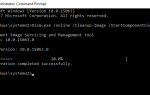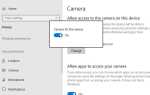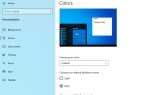Получение сообщения об ошибке «прокси-сервер не отвечаетПока открываются веб-страницы? Даже если вы проверите, что ваш маршрутизатор, модем и все другие устройства WiFi работают правильно. Но Google Chrome на вашем рабочем столе не может получить доступ к веб-страницам, в результате «настроенный прокси-сервер не отвечает».
Windows 10 автоматически обнаруживает настройки прокси, которые сообщают Internet Explorer сетевой адрес промежуточного сервера (известного как прокси-сервер), который используется между браузером и Интернетом в некоторых сетях. Но иногда из-за сбоя системы или антивирусного брандмауэра блокирует ваш доступ к прокси-серверу прокси-сервера, который не отвечает на Windows 10.
Исправить прокси-сервер не отвечает
Если вы также боретесь с этой проблемой, вот несколько эффективных решений для исправления прокси-сервера, не отвечающего на Windows 10, 8.1 и 7.
Прежде всего, мы рекомендуем временно отключить антивирусное программное обеспечение, если оно установлено.
Проверьте и убедитесь, что у вас есть работающее подключение к Интернету, или перезапустите маршрутизатор, модем, который устраняет любые временные ошибки, вызывающие проблему.
Снимите флажок прокси
Иногда из-за заражения вирусом или по любой другой причине прокси-сервер может быть изменен, лучше проверить и вручную сбросить настройки прокси.
- Нажмите Windows + R, введите inetcpl.cpl и нажмите Enter, чтобы открыть Свойства Интернета.
- Переместить в Вкладка «Подключения» и выберите настройки локальной сети.
- Снимите флажок Использовать прокси-сервер для вашей локальной сети
- удостовериться «Автоматически определять настройки» проверено.
- Нажмите Ok, затем Apply и перезагрузите компьютер.
- Снова откройте веб-браузер и проверьте, решена ли проблема.
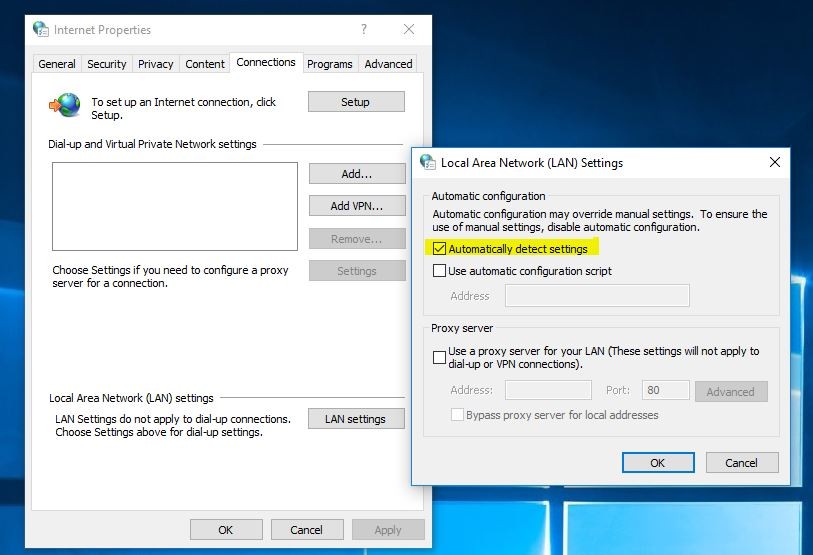
Сброс настроек Internet Explorer
- Снова откройте свойства Интернета, используя inetcpl.cpl
- перейти на вкладку «Дополнительно».
- Нажмите на кнопку сброса, и Internet Explorer начнет процесс сброса.
- В следующем окне установите флажок «Удалить опцию личных настроек.
- Затем нажмите «Сброс» и дождитесь окончания процесса.
- Перезапустите Windows и проверьте, разрешена ли проблема с прокси-сервером.
Удалить прокси из реестра
- Нажмите Windows + R, введите смерзаться и нормально, чтобы открыть редактор реестра Windows.
- Резервное копирование базы данных реестра, затем перейдите к следующему ключу
- Компьютер \ HKEY_CURRENT_USER \ Программное обеспечение \ Microsoft \ Windows \ CurrentVersion \ Internet Settings
- Здесь найдите следующие Dword ключи, щелкните правой кнопкой мыши и удалите их
Proxy Enable
Перенос прокси
Прокси-сервер
Переопределение прокси
Сбросить настройки сети
Откройте командную строку от имени администратора и выполните следующие команды, которые сбрасывают конфигурацию сети до настроек по умолчанию. И исправить, если есть какие-либо конфликты сети и Интернета, вызывающие проблему.
- Netsh Winsock сброс настроек
- netsh int ip сброс настроек
- ipconfig / release
- ipconfig / renew
- IPCONFIG /flushdns
Переустановите сетевые драйверы в диспетчере устройств
Также попробуйте переустановить драйвер сетевого адаптера, это может помочь, если поврежден устаревший драйвер сетевого адаптера, вызывающий проблему.
- нажмите Клавиша Windows + клавиша X а затем нажмите на Диспетчер устройств.
- Перейти к Сетевые адаптеры, щелкните правой кнопкой мыши на беспроводное устройство / проводное устройство что вы используете, и нажмите на Удалить, следуйте инструкциям на экране.
- Перезагрузите компьютер, позвольте Windows обнаружить драйвер и установить его самостоятельно. Теперь проверьте, нормально ли работает Интернет.
Помогли ли эти решения исправить прокси-сервер, не отвечающий Windows 10? Дайте нам знать о комментариях ниже. Также прочитайте
- Решено: Windows 10 черный экран с курсором после сна
- Fix DHCP не включен для локального подключения в Windows 10, 8.1 и 7
- Решено: WiFi подключен, но нет доступа к Интернету, окна 10 !!! [2019]
- Решено: ERR_NETWORK_CHANGED Ошибка Google Chrome